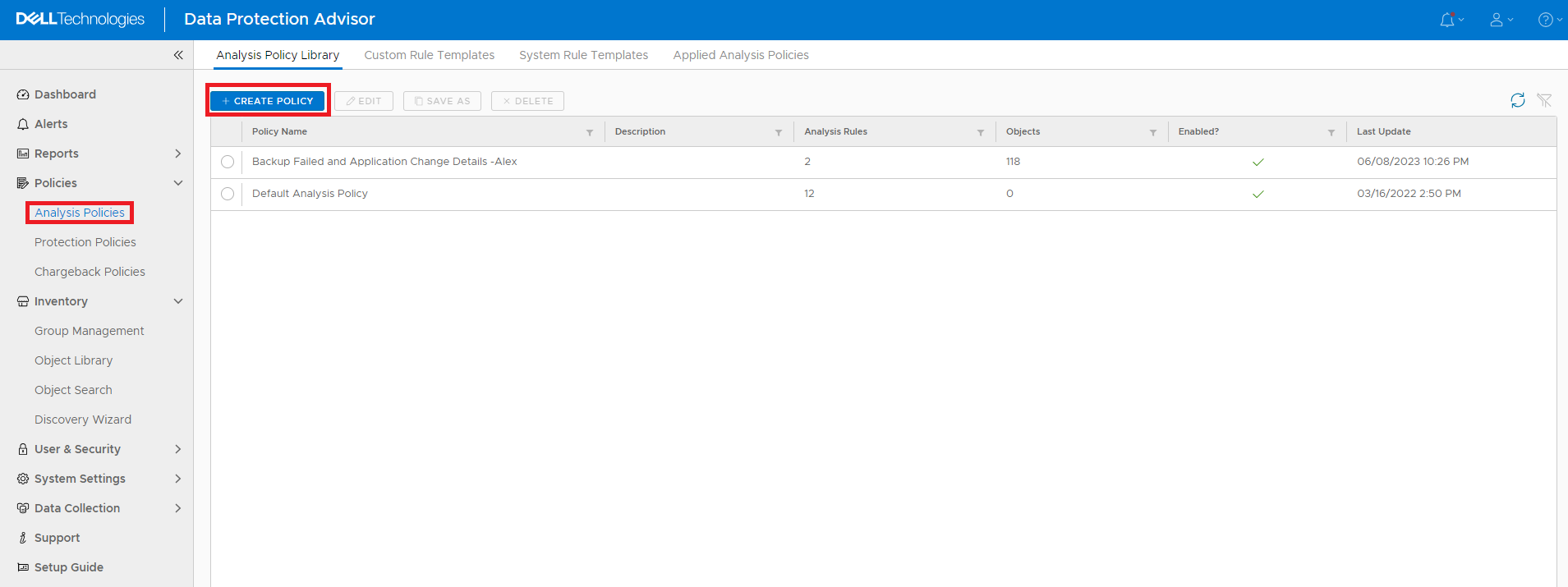Data Protection Advisor: Een waarschuwing instellen voor de Datastore Database die de capaciteit van het bestandssysteem nadert (vol raken)
Summary: In dit artikel wordt uitgelegd hoe u een DPA-analysepolicy (Data Protection Advisor) instelt om een waarschuwing te verzenden voor het Datastore databasebestandssysteem dat de capaciteit bijna nadert. ...
Instructions
Na verloop van tijd kan de DPA Datastore database groeien en uiteindelijk alle ruimte op het huidige bestandssysteem in beslag nemen. Of en wanneer dit kan gebeuren, hangt af van de DPA-configuratie voor dataretentie. Dit kan bijvoorbeeld meestal gebeuren wanneer dataretentie van back-uptaak (jobmonitor) standaard 'voor altijd' wordt gelaten. Als het Datastore databasebestandssysteem de capaciteit bereikt en er geen ruimte meer beschikbaar is, crasht de database en is deze al dan niet herstelbaar. Ten minste treedt er waarschijnlijk dataverlies op.
Hieronder vindt u instructies voor het instellen van een DPA-analysebeleid (Data Protection Advisor) om een waarschuwing te verzenden voor het Datastore databasebestandssysteem dat de capaciteit nadert. Deze waarschuwing is bedoeld om beheerders te laten weten dat de capaciteitslimiet in de omgeving nadert voordat deze leidt tot een databasecrash en mogelijk dataverlies. De beheerders kunnen het probleem vervolgens vooraf oplossen.
Instructies:
-
Meld u aan bij de gebruikersinterface van Data Protection Advisor. Vouw de categorie Policy's uit in het menu aan de linkerkant en selecteer Analysebeleid. Klik in het rechterpaneel op de knop + POLICY MAKEN.
-
Voer het veld Name in. Dit is de naam van het beleid in de lijst met beleidsregels. Klik vervolgens onder het gedeelte Analyseregels op de knop REGELS TOEVOEGEN/VERWIJDEREN.
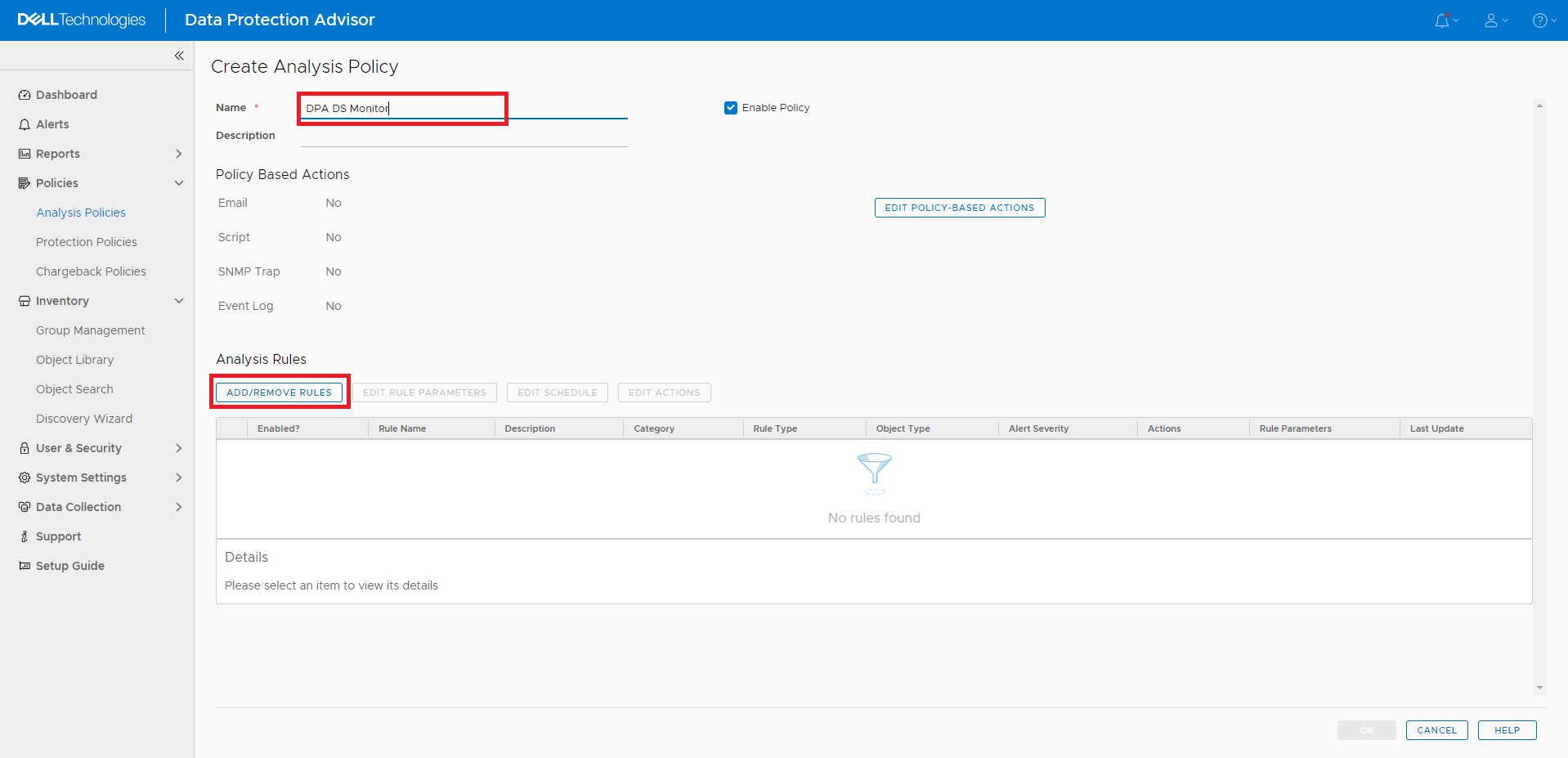
- Selecteer in het beeldschermvak dat verschijnt het filterpictogram.

Afbeelding 3: Filterpictogram in Regels toevoegen/verwijderen
- Typ in het filtervak bestandssysteem.

Afbeelding 4: Bestandssysteem in Regels toevoegen/verwijderen
- Schakel het selectievakje naast Filesystem file Utilization hoog in, klik op de knop ADD --> en klik vervolgens op de knop OK .

Afbeelding 5: Schakel het vak Filesystem file Utilization high in en klik op de knop ADD -->
- In het beeldschermvak is er een optie om de waarde indien nodig te bewerken. De waarde is standaard ingesteld op 90%. Klik op de knop OK.

Afbeelding 6: Stel de regelparameter in om de waarde in te stellen
- De nieuwe regel wordt vermeld onder het gedeelte Analysis Rules van de pagina Create Analysis Policy. Klik op de knop POLICY-BASED ACTION BEWERKEN.

Afbeelding 7: Schermafbeelding met nieuwe regel onder Analysis Rules in Create Analysis Policy
- Selecteer op de pagina Policy-gebaseerde acties bewerken om een e-mail te verzenden, een script uit te voeren of een SNMP-trap te genereren. Selecteer de vereiste actie en voer de vereiste informatie in. In dit voorbeeld verzenden we een e-mail. Als u klaar bent, klikt u op de knop OK.
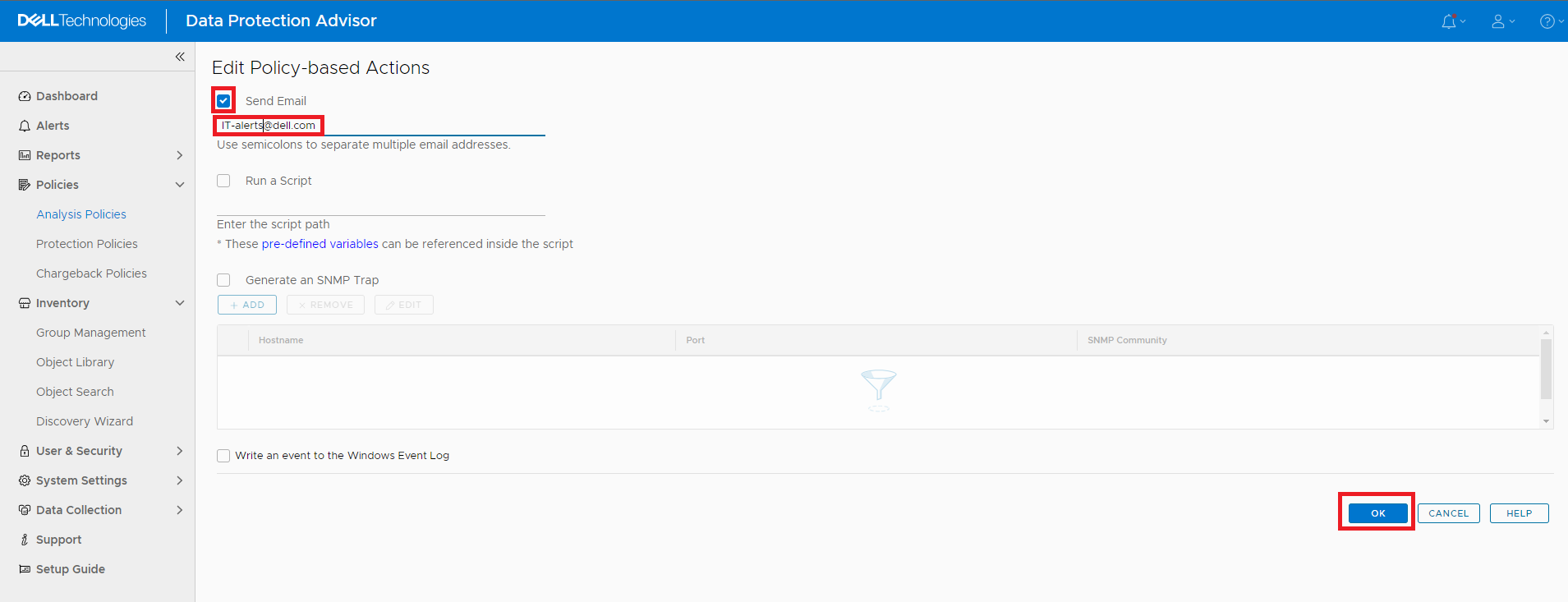
Afbeelding 8: Pagina Op policy gebaseerde acties bewerken
- Klik op de knop OK op de pagina Create Analysis Policy om het maken van dit beleid te voltooien.
- Selecteer op de pagina Analysis Policies het tabblad Applied Analysis Policies.

Afbeelding 9: Tabblad Toegepast analysebeleid op de pagina Analysebeleid
- Vouw de objectbibliotheek uit en vervolgens de alle hosts in de lijst. Selecteer de DPA Datastore server.

Afbeelding 10: Vouw de Object Library > All Hosts > DPA Datastore server uit
-
Klik op de knop APPLY DIFFERENT POLICY.
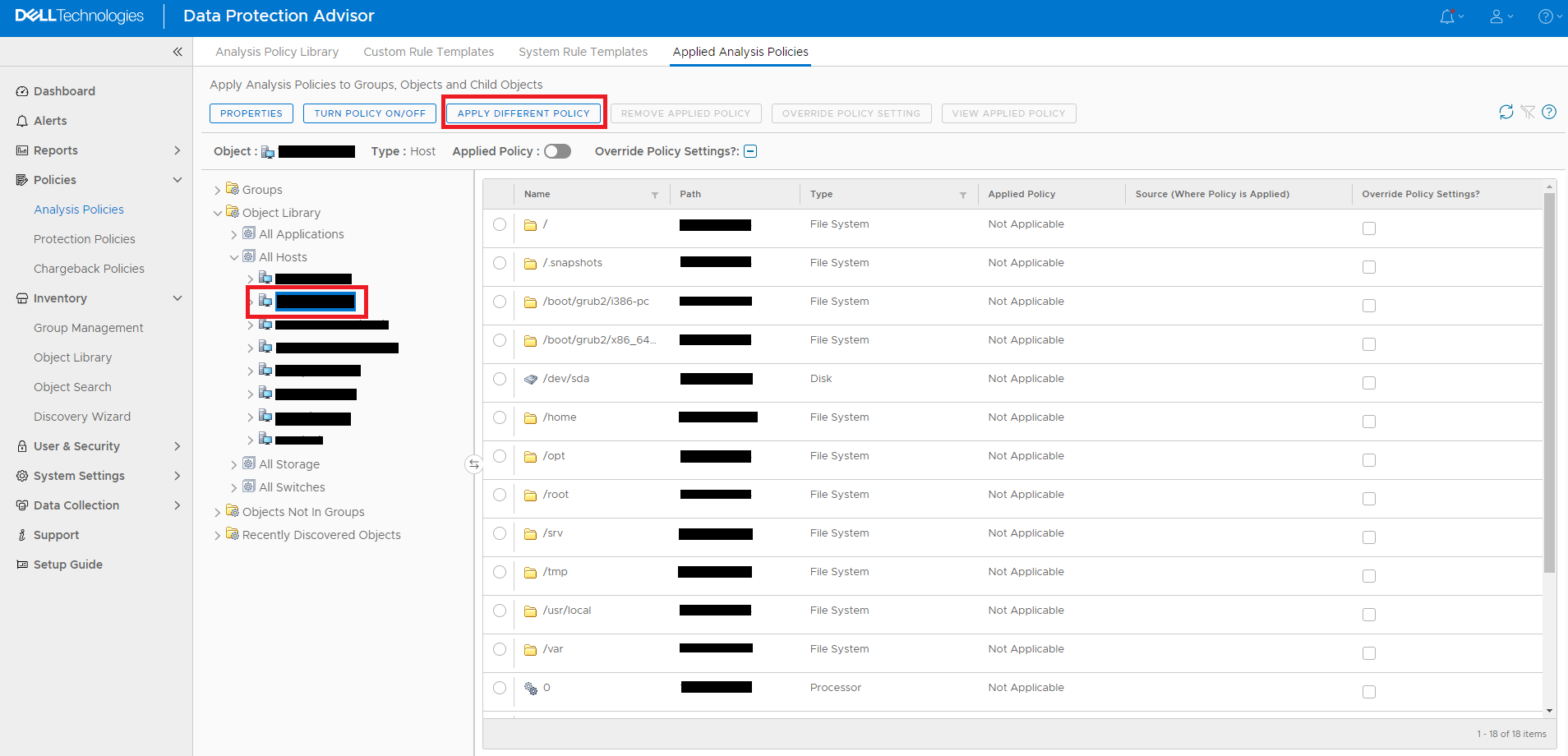
- Selecteer in het vak Policy toepassen het zojuist gemaakte beleid en klik op de knop OK.

Afbeelding 12: Het vak Policy toepassen, selecteer het nieuwe beleid en klik op OK
- Klik op de knop Ja in het beeldschermvak voor Policy Inschakelen?

Afbeelding 13: Policy inschakelen? Ja
- DPA waarschuwt als het Datastore bestandssysteem de ingestelde limiet bereikt of overschrijdt. Als in dit voorbeeld het Datastore bestandssysteem 85% van de capaciteit bereikt of overschrijdt, wordt er een e-mail verzonden met de waarschuwingsinformatie.
Neem contact op met de technische support van Dell voor meer details of informatie.